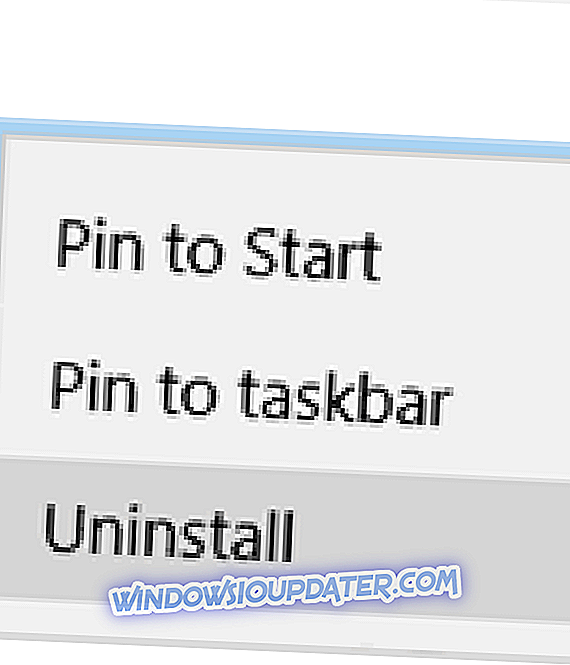Felkod 0x803f8001 " Äger du detta spel eller app? "Är ett felmeddelande som visas på Xbox One, Xbox One S eller på Windows. Användare har rapporterat att få detta fel efter att ha lämnat ett spel som de spelar idly för ett tag.
I den här artikeln tittar vi på några felsökningsmetoder som kan användas för att åtgärda problemet.
Hur fixar jag felkod 0x803F8001 "Äger du det här spelet" på Xbox?
- Kraft cykla din Xbox
- Kontrollera Xbox Live-statusen
- Hård Återställ din Xbox
- Rengör Windows Store-cacheminnet (Windows 10)
- Försök ominstallera spelet / appen (Windows 10)
Lösning 1 - Kör på din Xbox
- Sätt i din Xbox-konsol i.
- Håll nu strömbrytaren intryckt i 10-15 sekunder tills konsolen stängs av. Strömknappen visas på bilden nedan:
- Koppla ur Xbox. Vänta ett ögonblick.
- Anslut den igen och sätt på den (tryck på strömbrytaren).

Förhoppningsvis kommer detta att lösa 0x803f8001-felet. Om det inte gör det, gå vidare till nästa lösning.
Lösning 2 - Kontrollera Xbox Live-statusen
Ibland kan orsaken till felet vara i Xbox-tjänsterna. Utför en snabb Xbox Live-statuskontroll för att se om alla tjänster är igång. För att kontrollera Xbox Live status, klicka på följande länk: //support.xbox.com/en-US/xbox-live-status
Helst bör alla tjänster ha ett Tick-märke och "Normal" skrivet bredvid dem.
Lösning 3 - Hård Återställ din Xbox
Om båda tidigare lösningarna misslyckades med att lösa problemet, bör du försöka återställa hårddisken på Xbox. Hårdåterställning av konsolen återställer inställningarna till fabriksinställningen. Den här metoden löser felkoden 0x803f8001.
Obs! Innan du fortsätter att göra en hård återställning av din Xbox, se till att du är ansluten till Xbox Live så att alla dina data och inställningar synkroniseras med den. Om något av dina datum inte har synkroniserats och du fortsätter med återställningen ändå, kommer du att förlora det.
Så här återställer du Xboxen hårt:
- Tryck på vänster knapp på navigeringsplattan.
- I menyn som öppnas, hitta alla inställningar och välj den genom att trycka på A.
- Gå till System > Konsolinfo och uppdateringar .
- Välj "Återställ konsol".

Detta kommer nästan säkert att lösa ditt problem.
Hur fixar du felkod 0x803F8001 på Windows?
Med vissa användare visas även felkoden 0x803F8001 när du använder Windows Store i sin dator. Det finns två lösningar på detta problem:
Lösning 1 - Rengör cache i Windows Store
- Öppna dialogrutan Kör genom att trycka på Win + R.
- Skriv in kommandot: "wsreset.exe" i dialogrutan Kör och tryck på Enter.

När systemet har bekräftat att cacheminnet har rensats, starta om datorn. Förhoppningsvis kommer detta att lösa ditt problem. Om felkoden 0x803f8001 kvarstår, gå vidare till nästa lösning.
Lösning 2 - Försök ominstallera spelet / appen
Innan du installerar om appen kan du försöka lösa problemet genom att först rensa cacheminnet från appen. Lagrad cache kan leda till både problem och fel, så vi behöver dig att rensa appens cache. Så här gör du det i Windows 10:
- Öppna Inställningar.
- Välj Apps.
- Navigera till appen som orsakar problem.
- Högerklicka och öppna Avancerade alternativ.
- Klicka på Återställ.
Avinstallera programmet / spelet som kasta felet och sedan installera om det kan hjälpa till att lösa problemet. Följ dessa steg:
- Tryck på Windows + S- tangenterna för att öppna Windows-sökrutan.
- Skriv in namnet på programmet som orsakar felet och tryck på Enter .
- Högerklicka på appen och klicka på "Avinstallera". Vänta på att processen fortsätter.
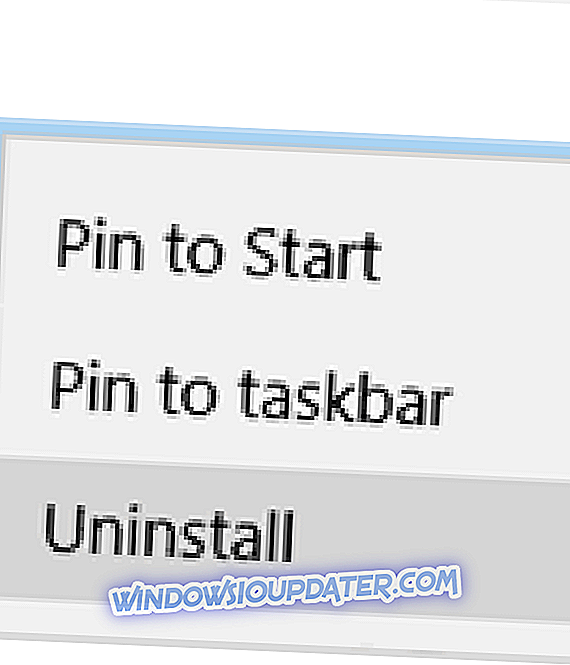
- Öppna Windows Store. Skriv in namnet på appen och tryck på Enter.
- Välj "Installera" för att installera appen igen. Följ anvisningarna på skärmen.
Med det sagt kan vi avsluta denna artikel. Om du har några ytterligare frågor eller förslag, var god och berätta för oss i kommentarfältet nedan. Också, om du störs av felet under en längre tid, överväg att skicka en rapportbiljett till Microsoft.